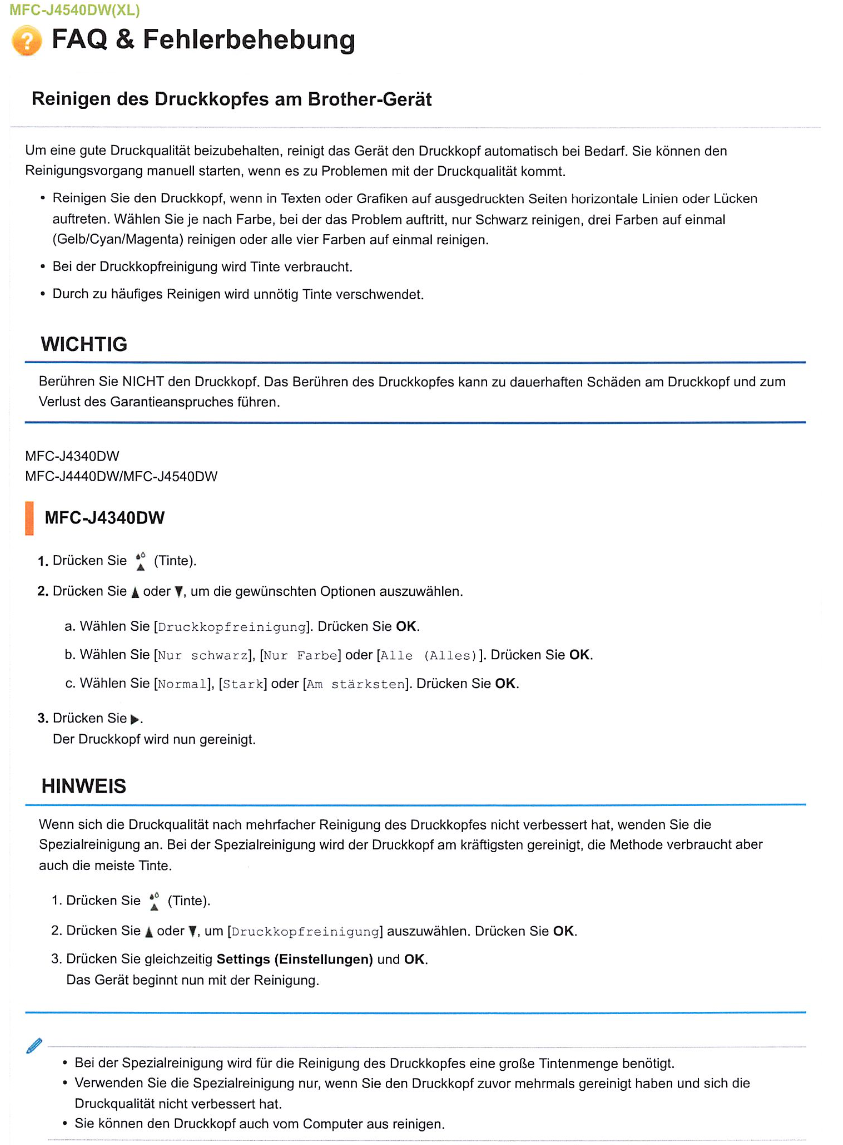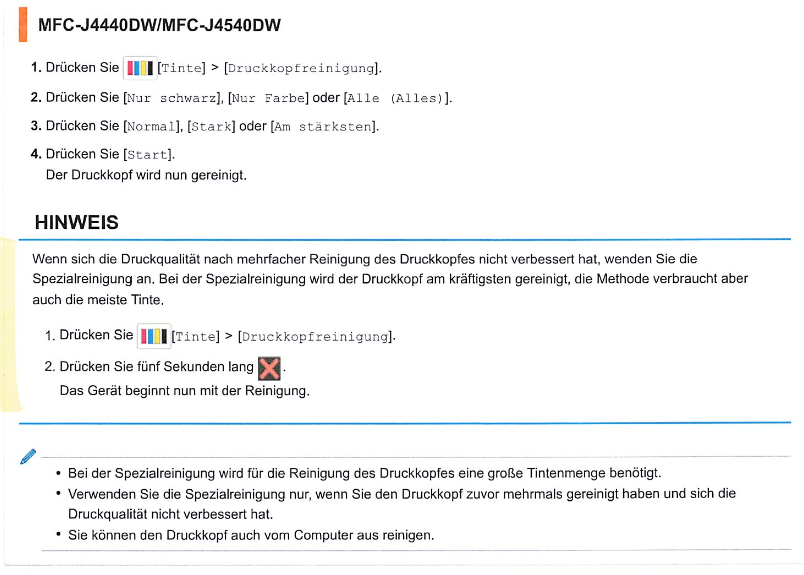🖨️
Reinigen des Druckkopfes am Brother-Gerät
Um eine gute Druckqualität beizubehalten, reinigt das Gerät den Druckkopf automatisch bei Bedarf. Sie können den Reinigungsvorgang manuel starten, wenn es zu Problemen mti der Druckqualität kommt.
• Reinigen Sie den Druckkopf, wenn ni Texten oder Grafiken auf ausgedruckten Seiten horizontale Linien oder Lücken auftreten. Wählen Sie je nach Farbe, bei der das Problem auftrit, nur Schwarz reinigen, drei Farben auf einmal (Gelb/Cyan/Magenta) reinigen oder ale vier Farben auf einmal reinigen.
• Bei der Druckkopfreinigung wird Tinte verbraucht.
• Durch zu häufiges Reinigen wird unnötig Tinte verschwendet.
WICHTIG
Berühren Sie NICHT den Druckkopf. Das Berühren des Druckkopfes kann zu dauerhaften Schäden am Druckkopf und zum Verlust des Garantieanspruches führen.
MFC-J4340DW MFC-J4440DW/MFC-J4540DW
MFC-J4340DW
1. Drücken Sei * (Tinte).
2. Drücken Sie Aoder V, um die gewünschten Optionen auszuwählen.
a. Wählen Sie [Druckkopfreinigung]. Drücken Sie OK.
.b Wählen Sie [Nur schwarz], Nur Farbel oder [Alle (Alles) .] Drücken Sie OK. c. Wählen Sie [Normal], [Stark] oder A[m stärksten]. Drücken Sie OK.
3. Drücken Sie ».
Der Druckkopf wird nun gereinigt.
HINWEIS
Wenn sich die Druckqualität nach mehrfacher Reinigung des Druckkopfes nicht verbessert hat, wenden Sie die
Spezialreinigung an. Bei der Spezialreinigung wird der Druckkopf am kräftigsten gereinigt, die Methode verbraucht aber auch die meiste Tinte.
1. Drücken Sie * (Tinte).
2. Drücken Sie Aoder V, um [Druckkopfreinigung] auszuwählen. Drücken Sie OK.
3. Drücken Sie gleichzeitig Settings (Einstellungen) und OK. Das Gerät beginnt nun mit der Reinigung.
• Bei der Spezialreinigung wird für die Reinigung des Druckkopfes eine große Tintenmenge benötigt.
• Verwenden Sie die Spezialreinigung nur, wenn Sie den Druckkopf zuvor mehrmals gereinigt haben und sich die
Druckqualität nicht verbessert hat.
• Sie können den Druckkopf auch vom Computer aus reinigen.
Drucken | Schließen
MFC-J4440DW/MFC-J4540DW
.1 Drücken Sie II I [Tinte] > [Druckkopfreinigung).
2. Drücken Sie (Nur schwarz], [Nur Farbe] oder [Alle (Alles)]. .3 Drücken Sie [Normal], [Stark] oder A[m stärksten].
4. Drücken Sie [Start].
Der Druckkopf wird nun gereinigt.
HINWEIS
Wenn sich die Druckqualität nach mehrfacher Reinigung des Druckkopfes nicht verbessert hat, wenden Sie die Spezialreinigung an. Bei der Spezialreinigung wird der Druckkopf am kräftigsten gereinigt, die Methode verbraucht aber auch die meiste Tinte.
.1Drücken Sie IIIII [Tinte] >[Druckkopfreinigung].
.2 Drücken Sei fünf Sekunden lang X
Das Gerät beginnt nun mti der Reinigung.
• Bei der Spezialreinigung wird für die Reinigung des Druckkopfes eine große Tintenmenge benötigt.
• Verwenden Sie die Spezialreinigung nur, wenn Sie den Druckkopf zuvor mehrmals gereinigt haben und sich die
Druckqualität nicht verbessert hat.
• Sie können den Druckkopf auch vom Computer aus reinigen.
©2001-2025 Brother Industries, Ltd. Ale Rechte vorbehalten.
Original Text von Brother Support